¿Qué atajos de teclado Xcode usas regularmente?
Creo firmemente en el uso del teclado tanto como sea posible (es mucho más rápido de esa manera), y esperaba que otros pudieran compartir algunos de los atajos de Xcode que usan.
¿Qué atajos de teclado Xcode usas regularmente?
Creo firmemente en el uso del teclado tanto como sea posible (es mucho más rápido de esa manera), y esperaba que otros pudieran compartir algunos de los atajos de Xcode que usan.
Respuestas:
Me parecen útiles los atajos para abrir y cerrar varias áreas de la pantalla.
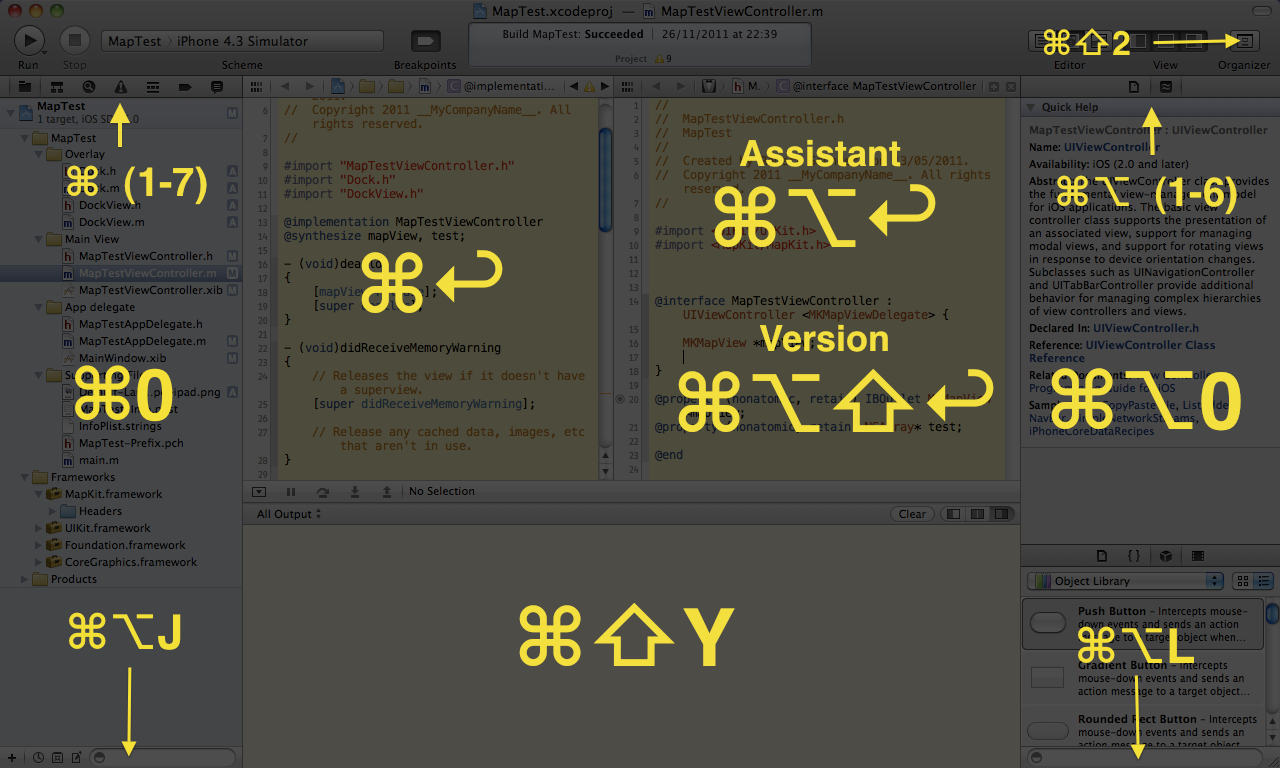
Search Navigator, puede presionar Command + 3y luego presionarCommand + Option + j
^(1-6)para los elementos de la interfaz de usuario sobre el área de edición principal. Usted puede fácilmente navegar a Recent Files, Callersy el Method list. Tenga en cuenta que puede comenzar a escribir después de cualquiera de esos. ( Muy útil con Control-6.)
Cmd+ Shift+ oabre el cuadro de diálogo "Abrir rápidamente", donde puede encontrar y abrir rápidamente archivos que contienen el texto que ingresa.
Actualizado para versiones más nuevas:
Control+ Command+↑
Cambia entre los archivos .h / .m correspondientes o como la propia documentación de Apple , significa Saltar a la contraparte
command+ shift+j
Revela el archivo actual en el navegador del proyecto. Muy útil si usa command+ control+ Jpara saltar a una definición ya que Xcode no revelará automáticamente el archivo que contiene en el navegador.
command /
Comente la línea actual o varias líneas si están resaltadas.
Es útil para comentar rápidamente y descomentar mientras experimentas con código.
Re-sangría. Está dentro Edit > Format > Re-Indenty no hay acceso directo por defecto (uso Command+ Shift+ L). Es un regalo del cielo.
Command+ [o ]para sangrar su selección.
command F Buscar en el archivo
option command F Buscar y reemplazar en el archivo
shift command F Buscar en todo el proyecto
shift option command F Buscar y reemplazar en todo el proyecto
Observe el patrón para memorizar fácilmente.
Cmmd + Control + Gpara el próximo y Cmmd + Control + Shift + Gpara el anterior. Si desea la combinación de teclas, vaya a Preferencias >> Vinculaciones de teclas >> busque 'Buscar siguiente en el área de trabajo' y Buscar anterior en el área de trabajo '
Ctrl+ Command+ ↑- Cambia entre encabezado y archivos de implementación.
Command+ J (Mover el foco a cualquier sección del editor)
Control+ Command +j
Resalte una palabra clave (nombre del método) y salte a su definición. También funciona para variables, #defines, etc.
Algunos de mis atajos favoritos no son atajos de teclado, sino gestos multitáctiles. Todas las Macbooks desde principios de 2008 en adelante, y me imagino que las computadoras de escritorio con Magic Mouse o Magic Trackpad admiten deslizar tres dedos hacia arriba y hacia abajo para alternar entre el encabezado y la implementación, y deslizar tres dedos hacia la izquierda y hacia la derecha para navegar dentro del Historial del archivo.
Command+ Shift+ Ypara la consola.
Creo que una hoja de trucos al lado de la computadora es la mejor manera de tomar atajos útiles. Cocoa Samurai tiene una buena.
Cree sus propios métodos abreviados de teclado utilizando la pestaña Vinculaciones de teclas de texto del panel de preferencias Vinculaciones de teclas . Un ahorro de tiempo propio. ¡Solo busca tus acciones favoritas y agrega / edita atajos!
Otro hilo que puede encontrar útil está aquí .
No puedo vivir sin deslizar tres dedos verticalmente para cambiar entre la interfaz y el archivo de implementación. Si se lo pierde en xcode-4 / Lion, asegúrese de seguir las siguientes instrucciones: